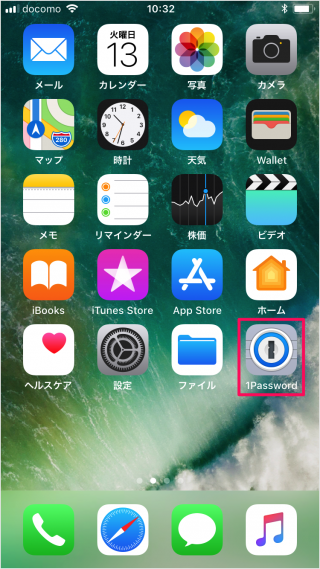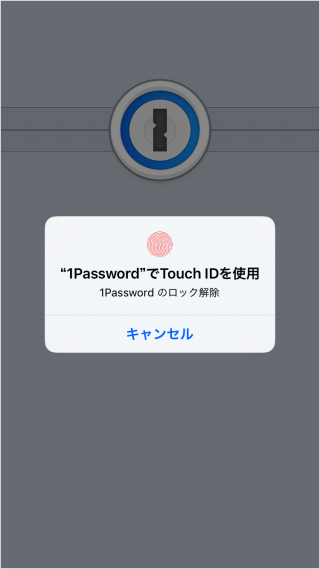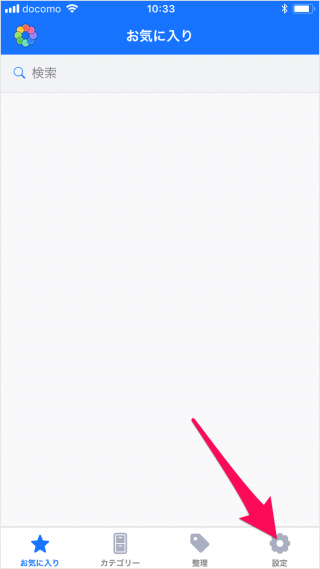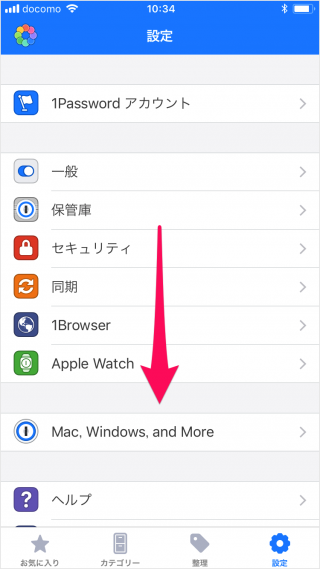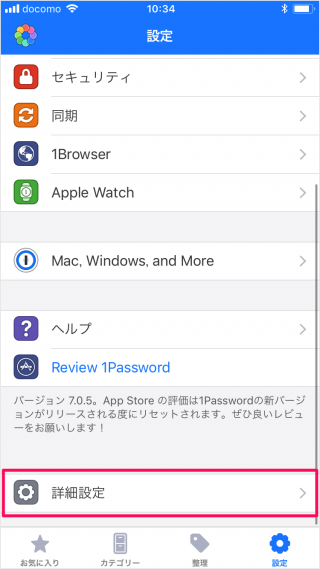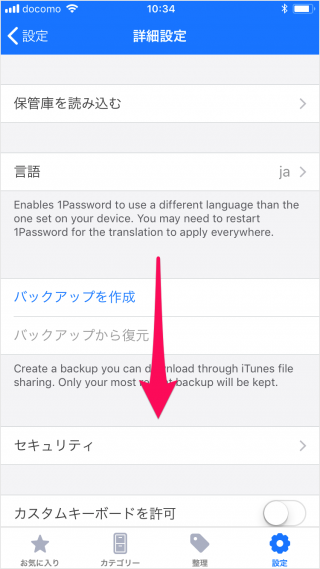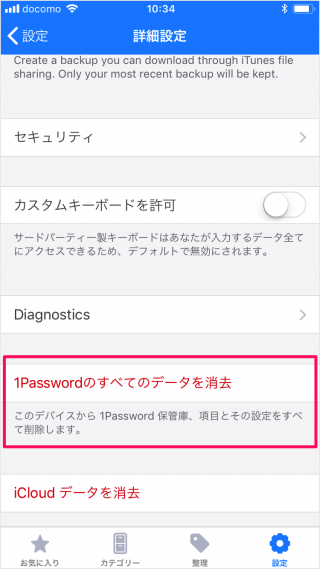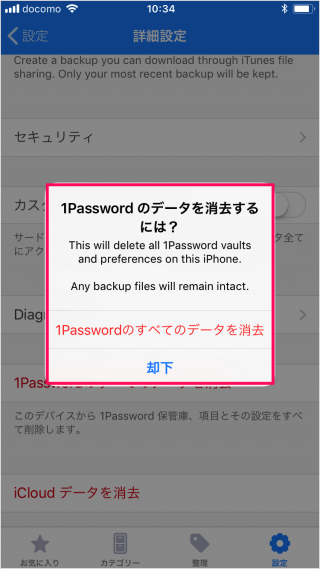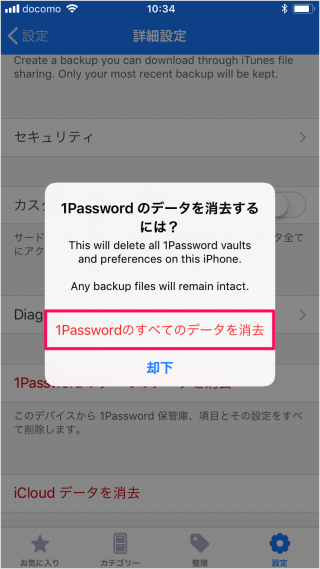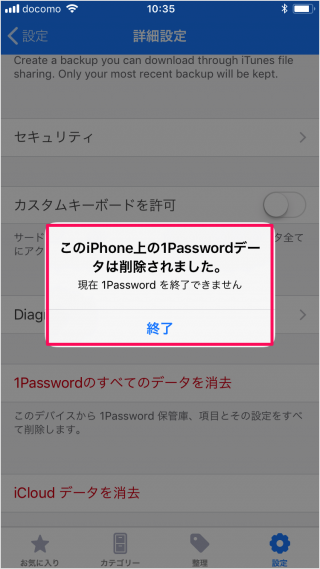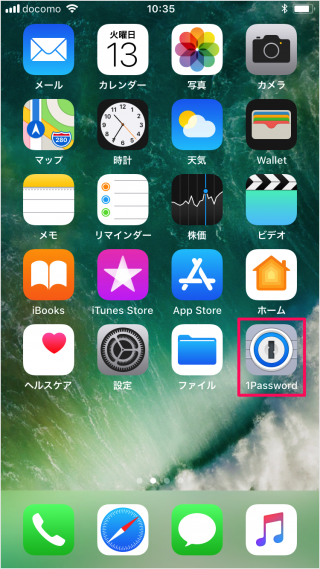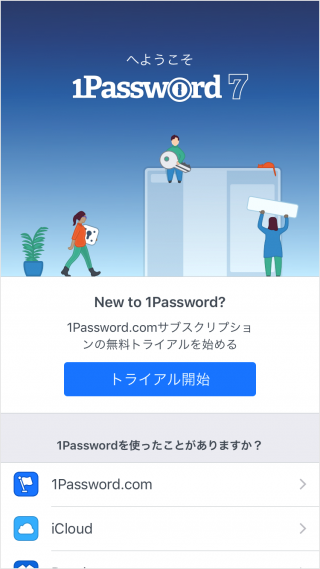iPhone/iPadアプリ「1Password」のデータを削除(消去)する方法を紹介します。
何らかの理由で、アプリ「1Password」のデータを削除したい!といった場合は今回する操作を実行しましょう。
複数の1Password保管庫(iCloud/1Password.com……)をひとつにまとめる……といった場合はデータの削除が必要になるかもしれませんね。
iOS - アプリ「1Password」のデータを削除(消去)
それでは実際にデータを消去してみましょう。
1Passwordのデータを消去する?
This will delete all 1Password vaults and preferences on this iPhone. Any backup files will remain intact.(1Password保管庫と設定をこのデバイスから削除しますが、バックアップは残されます。)